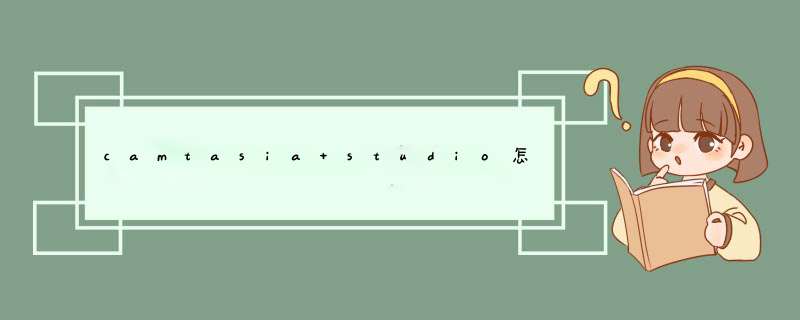
方法/步骤:
首先打开CamtasiaStudio8软件。
2、如果是试用30天则根据提示点击,进入软件并做好自己的内容后,最后一步就是生成视频了。
3、单击“Produceandshare”按钮,出现如下显示框后选择“MP4only”之后单击“下一步”然后选择为视频命名,再选择路径也就是目标文件夹。单击完成,之后坐等视频的生成了。
CamtasiaStudio对电脑配置的要求:
1、内存要大于等于2g,最好4g(32位系统只能支持到3.7g内存,支持4g要用64位系统)。
2、cpu的话,现在的中高端双核就可以支撑了,如果可以的话,四核当然是首选。
3、硬盘也要看你录制的大小和数量了啊,不过现在的1TB(1000G)硬盘也不贵,建议买企业级硬盘,录制视频更加稳定。
1、在编辑完或者录制完视频后,首先点击菜单栏上的“分享"。
2、在下拉菜单中选择“本地视频”。
3、也可以点击右上角的“分享”按钮。
4、在下拉菜单中选择“本地视频”。
5、在d出的界面中点击向下的箭头。
6、会看到如下国所示的下拉菜单。选择要保存的文件格式,点击“下一步”。
7、接下来设置好保存的文件目录,点击“完成”即可。
8、最后,等待视频生成保存完成即可,完成后会看到如下图所示的提示,
欢迎分享,转载请注明来源:内存溢出

 微信扫一扫
微信扫一扫
 支付宝扫一扫
支付宝扫一扫
评论列表(0条)